跟windows补丁和防火墙等因素有关,相信看完“小白都能搞定的”windows打印机共享报错11b?”一文秒解决。
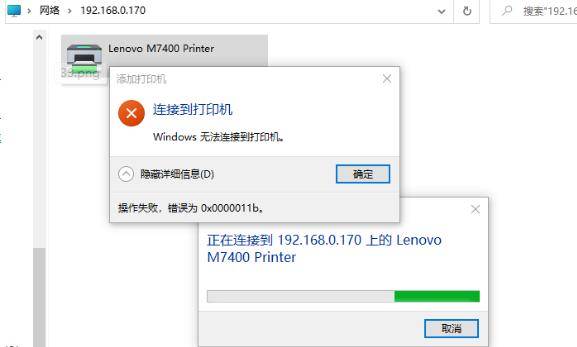
打开注册表,开始运行输入regedit,在注册表编辑器中
打开HKEY_LOCAL_MACHINE/System/CurrentControlSet/Control/Print键。
创建一个新的DWORD-32位值,将其命名为 “RpcAuthnLevelPrivacyEnabled”,将该键值设置为0。
(PS:64位的系统也要新建32位DWORD值)
保存更改并关闭编辑器。
重启计算机即可。
因微软升级造成局域网共享打印机出现错误0x00000709的错误,很大共享打印机不能正常连接。是因为中了微软升级的bug,需要卸载以下几个补丁,补丁代号是KB5006670/KB5006667/KB5006672/KB5006669/KB5006675。
快捷卸载指定补丁运行命令:Win+R键打开运行,直接输入如【wusa /uninstall /kb:5005565】后点确定即可直接卸载该补丁,然后只改后面的5565为5566、5567、5568……依次输入卸载所有指定数值的补丁即可,没有找到的点确定接着输下一个值,用这个方法比较省事、
如果卸载了以上补丁还不能连接共享打印机可以尝试以下方法。
此方法的整体思路是关闭guest账户,用管理员账户连接,不要用IP地址连接。
具体设备方法如下:
1、我的电脑—右键—管理—本地用户和组,将guest账户禁用。
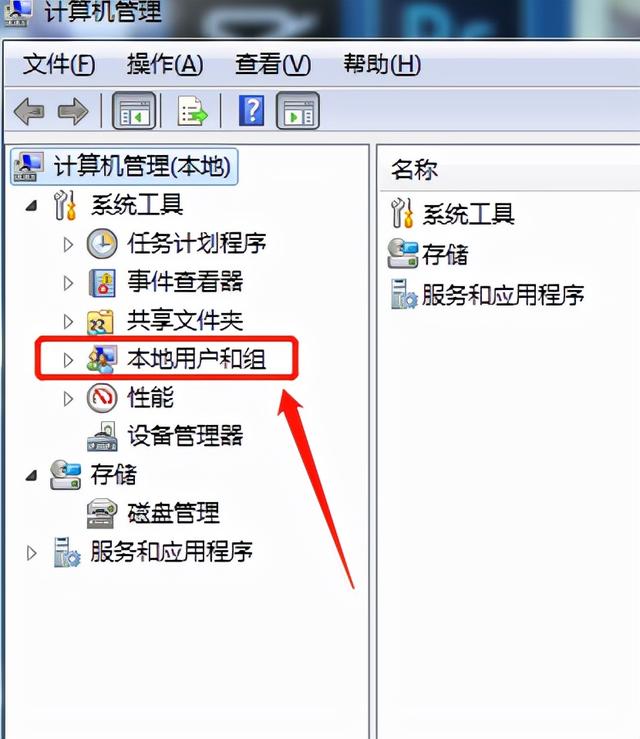
共享打印机,打印机共享,0x00000709
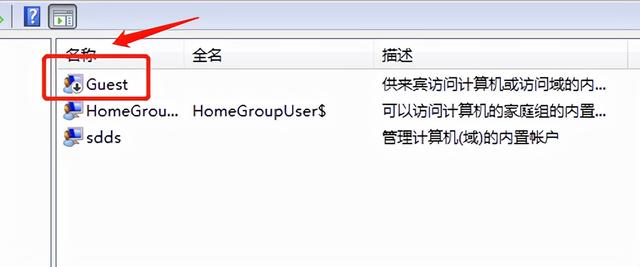
共享打印机,打印机共享,0x00000709
2、打开我的电脑—找到网络—在右侧找到打印机所在的电脑。
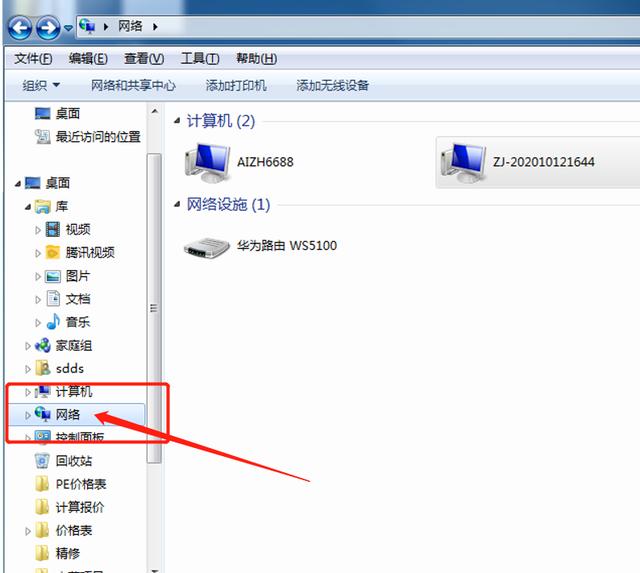
共享打印机,打印机共享,0x00000709
3、双击打开,填写打印机所在电脑的用户名和密码,如下图所示:
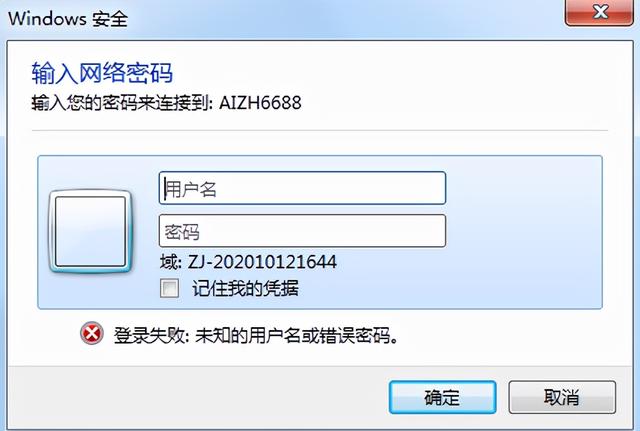
共享打印机,打印机共享,0x00000709
4、进入后,找到共享的打印机名称,打开会自动安装驱动程序,安装完毕后就OK了。